
Reparar unidad RAW y restaurar NTFS
Cómo reparar una unidad RAW y recuperar NTFS Recuperación de un disco o partición en formato RAW Uno de los inconvenientes más comunes que enfrentan los usuarios de Windows 11, 10 y versiones anteriores es encontrarse con un disco duro (ya sea HDD o SSD) o partición que presenta un sistema de archivos RAW. Esta situación también puede manifestarse en unidades flash USB o discos duros externos. Generalmente, este problema viene acompañado de mensajes como «Debe formatear el disco para poder usarlo» y «No se reconoce el sistema de archivos del volumen». Al intentar verificar una unidad con estas características mediante las herramientas integradas de Windows, recibirá el error «CHKDSK no es compatible con unidades RAW».
 Una unidad en formato RAW se considera “sin formato” o, más específicamente, carece de un sistema de archivos reconocible. Esta condición puede presentarse en discos duros nuevos o con defectos, y cuando un disco cambia repentinamente a formato RAW, generalmente se debe a fallos del sistema, apagados inadecuados del equipo o problemas relacionados con la alimentación eléctrica. En este último escenario, la información almacenada en el disco usualmente permanece intacta y recuperable.
Una unidad en formato RAW se considera “sin formato” o, más específicamente, carece de un sistema de archivos reconocible. Esta condición puede presentarse en discos duros nuevos o con defectos, y cuando un disco cambia repentinamente a formato RAW, generalmente se debe a fallos del sistema, apagados inadecuados del equipo o problemas relacionados con la alimentación eléctrica. En este último escenario, la información almacenada en el disco usualmente permanece intacta y recuperable.
Nota importante: En ocasiones, una unidad puede aparecer como RAW cuando el sistema de archivos no es compatible con el sistema operativo actual. En estos casos, será necesario acceder a la partición desde un sistema operativo que sí reconozca dicho sistema de archivos.
Este articulo explica detalladamente cómo reparar una unidad con sistema de archivos RAW en diferentes situaciones: cuando contiene datos y sistema operativo y necesita restaurar el sistema de archivos original desde RAW, o cuando no hay datos importantes en el disco duro (HDD o SSD) y formatear la unidad no representa un problema.
![]() Métodos para recuperar discos RAW
Métodos para recuperar discos RAW
- Corrección de errores del sistema de archivos en un disco.
- Formateo de particiones simple.
- NTFS de RAW a DMDE (también apto para FAT32)
- Corrección en TestDisk.
- En el disco del sistema.
 Comprobando si hay errores en el disco y corrigiendo errores del sistema de archivos
Comprobando si hay errores en el disco y corrigiendo errores del sistema de archivos
 Esta opción es lo primero que se debe intentar cuando aparece una partición o unidad RAW. No siempre funciona, pero es segura y aplicable tanto si el problema está en una unidad o partición de datos, como si la unidad RAW es una unidad del sistema Windows y el sistema operativo no arranca.
Esta opción es lo primero que se debe intentar cuando aparece una partición o unidad RAW. No siempre funciona, pero es segura y aplicable tanto si el problema está en una unidad o partición de datos, como si la unidad RAW es una unidad del sistema Windows y el sistema operativo no arranca.
Si el sistema operativo está en funcionamiento, simplemente siga estos pasos:
- Ejecutar el símbolo del sistema como administrador. En Windows 11 y Windows 10, la forma más sencilla de hacerlo es usar la búsqueda en la barra de tareas: escriba “Símbolo del sistema“, haga clic con el botón derecho en el resultado de la búsqueda y seleccione “Ejecutar como administrador“. Otras formas de ejecutar el símbolo del sistema como administrador :
- Introduzca el comando chkdsk D: /f y pulse Intro (en este comando, D: es la letra de la unidad RAW que desea reparar). Si no se ha especificado la letra de la unidad, puede asignarla en Administración de discos mediante el menú contextual de la unidad.
Finalmente, pueden darse dos escenarios: si la unidad se convirtió en RAW debido a un fallo simple del sistema de archivos, se iniciará una comprobación y, probablemente, al finalizar, verá la unidad en el formato correcto (normalmente NTFS). Si el problema es más grave, el comando devolverá el mensaje «CHKDSK no es válido para unidades RAW». Esto significa que este método no es adecuado para la recuperación del disco.
 CHKDSK no es compatible con unidades RAW
CHKDSK no es compatible con unidades RAW
En situaciones en las que el sistema operativo no se inicia, puede utilizar un disco de recuperación de Windows 10 una unidad flash USB de arranque : de forma similar, Windows 11 o una distribución con un sistema operativo, por ejemplo,
- Arrancamos desde la distribución su arquitectura debe coincidir con la del sistema operativo instalado.
- A continuación, ya sea en la pantalla después de seleccionar el idioma, seleccione “Restaurar sistema” en la parte inferior izquierda y luego abra la línea de comandos, o simplemente presione Shift+F10 para abrirla en algunos portátiles Shift+Fn+F10 .
- En la línea de comandos, usamos los comandos en orden
- diskpart
- listar volumen como resultado de ejecutar este comando, vemos bajo qué letra se encuentra actualmente el disco problemático, o más precisamente, la partición, ya que esta letra puede diferir de la que estaba en el sistema en funcionamiento.
- Salida
- chkdsk D: /f (donde D: es la letra del disco problemático, que aprendimos en el paso 5).
Los posibles escenarios son los mismos que se describieron anteriormente: o bien todo se solucionará y, tras reiniciar, el sistema arrancará con normalidad, o bien aparecerá un mensaje que indica que no se puede usar chkdsk con una unidad RAW, en cuyo caso analizaremos los siguientes métodos.
 Formatee un disco o partición RAW si no contiene datos importantes
Formatee un disco o partición RAW si no contiene datos importantes
El primer caso es el más sencillo: es adecuado en situaciones en las que se observa un sistema de archivos RAW en un disco recién adquirido o si un disco o partición existente en él tiene este sistema de archivos, pero no contiene datos importantes, es decir, no hay necesidad de restaurar el formato de disco anterior.
En este caso, podemos simplemente formatear este disco o partición utilizando las herramientas estándar de Windows (de hecho, podemos simplemente aceptar la oferta de formateo en el Explorador “Para usar el disco, primero debe formatearlo”:
- Inicie la utilidad Administración de discos de Windows. Para ello, pulse las teclas Win+R , escriba diskmgmt.msc y, a continuación, pulse Intro. También puede usar la opción Administración de discos del menú haciendo clic con el botón derecho en el botón Inicio.
- Se abrirá la utilidad Administración de discos. Haga clic con el botón derecho en la partición o unidad RAW y seleccione “Formatear“. Si esta opción está deshabilitada y está usando una unidad nueva, haga clic con el botón derecho en su nombre y seleccione “Inicializar disco“. Después de inicializar, formatee también la partición RAW. Formatear una unidad RAW en Windows
- Al formatear, solo necesita especificar la etiqueta del volumen y el sistema de archivos deseado, generalmente NTFS.
 Consejos para formatear
Consejos para formatear
Si por algún motivo no puede formatear el disco de esta manera, intente hacer clic con el botón derecho en la partición RAW , seleccione primero “Eliminar volumen“, luego haga clic en el área no asignada del disco y seleccione “Crear volumen simple“. El Asistente para la creación de volúmenes le pedirá que asigne una letra de unidad y la formatee con el sistema de archivos deseado.
Nota: Todos los métodos de recuperación de particiones o unidades RAW utilizan la estructura de particiones que se muestra en la captura de pantalla a continuación: una unidad de sistema GPT con Windows 10, una partición de arranque EFI, un entorno de recuperación, una partición del sistema y una partición E: que se detecta como que tiene un sistema de archivos RAW .
 Recuperación de partición NTFS de RAW a DMDE
Recuperación de partición NTFS de RAW a DMDE
Es mucho más desagradable si el disco que se convirtió en RAW contenía datos importantes y necesitas no solo formatearlo, sino también restaurar la partición con esos datos.
En esta situación, recomiendo probar primero DMDE, un programa de recuperación de datos y particiones, disponible en el sitio web oficial dmde.ru . El programa es de pago, pero incluso la versión gratuita puede recuperar particiones perdidas. Para obtener más información sobre el uso del programa, consulte Recuperación de datos en DMDE.
El proceso de recuperación de una partición desde RAW en el programa generalmente constará de los siguientes pasos :
-
- Seleccione el disco físico donde se encuentra la partición RAW Seleccionar un disco en DMDE
- Si la partición faltante aparece en la lista de particiones DMDE , selecciónela y haga clic en “Abrir volumen“. Si no aparece, ejecute un escaneo completo para encontrarla. Abrir partición RAW en DMDE
- Comprueba el contenido de la sección para asegurarte de que es lo que necesitas. Si es así, haz clic en el botón “Mostrar secciones” en el menú del programa (en la parte superior de la captura de pantalla). Visualización del contenido de la partición RAW
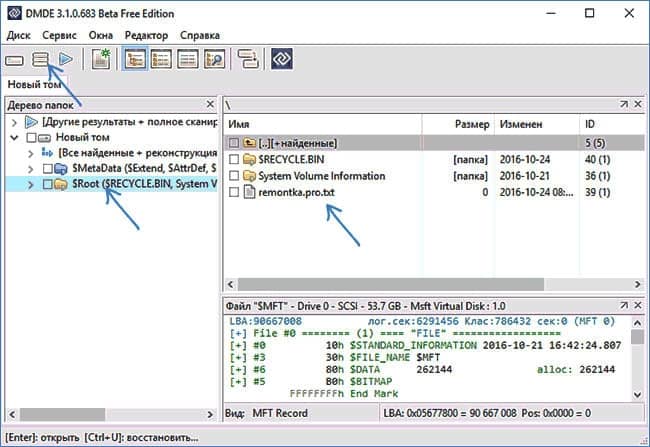
 Consejos reparar unidad RAW
Consejos reparar unidad RAW
- Asegúrese de que esté seleccionada la partición deseada y haga clic en “Restaurar“. Confirme la restauración del sector de arranque, luego haga clic en “Aplicar” en la parte inferior y guarde los datos de restauración en un archivo en una ubicación conveniente. Recuperación de una partición RAW en DMDE
- Tras un breve periodo de tiempo, los cambios se aplicarán y la unidad RAW volverá a ser accesible con el sistema de archivos deseado. Puede salir del programa.
- Otros detalles sobre el uso del programa, por ejemplo, qué ocurre cuando falta el botón “Restaurar“, se muestran en las instrucciones en vídeo que aparecen a continuación.
 ¿Cómo reparar una unidad RAW?
¿Cómo reparar una unidad RAW?
En mis pruebas, al reparar una unidad RAW en Windows 10 (UEFI + GPT) con DMDE, el sistema informó inmediatamente de errores de disco y me solicitó reiniciar el equipo para solucionarlos. Tras el reinicio, todo funcionó correctamente.
Si usa DMDE para reparar la unidad del sistema (por ejemplo, conectándola a otro equipo), tenga en cuenta que puede ocurrir lo siguiente: la unidad RAW restaurará su sistema de archivos original, pero al conectarla a su equipo o portátil original, el sistema operativo no arrancará. En este caso, repare el gestor de arranque. Consulte Reparación del gestor de arranque de Windows 11 y Reparación del gestor de arranque de Windows 10.
 Recuperación de unidades RAW en TestDisk
Recuperación de unidades RAW en TestDisk
Otra forma eficaz de buscar y recuperar una partición de disco a partir de archivos RAW es mediante el programa gratuito TestDisk. Es más difícil de usar que la opción anterior, pero a veces resulta más eficaz.
Advertencia: Solo intente los pasos a continuación si comprende lo que está haciendo, e incluso así, prepárese para posibles problemas. Guarde los datos importantes en una unidad física distinta a la que está utilizando. Además, tenga a mano un disco de recuperación de Windows o el kit de distribución del sistema operativo.
- Descarga el programa TestDisk desde el sitio web oficial se descargará un archivo que incluye TestDisk y el programa de recuperación de datos PhotoRec ; descomprime este archivo en una ubicación conveniente.
- Seleccione “Crear” y en la segunda pantalla, seleccione el disco que se ha convertido en RAW o que tiene una partición en este formato .
- En la siguiente pantalla, debe seleccionar el estilo de partición del disco. Normalmente se detecta automáticamente: Intel (para MBR) o EFI GPT (para discos GPT).
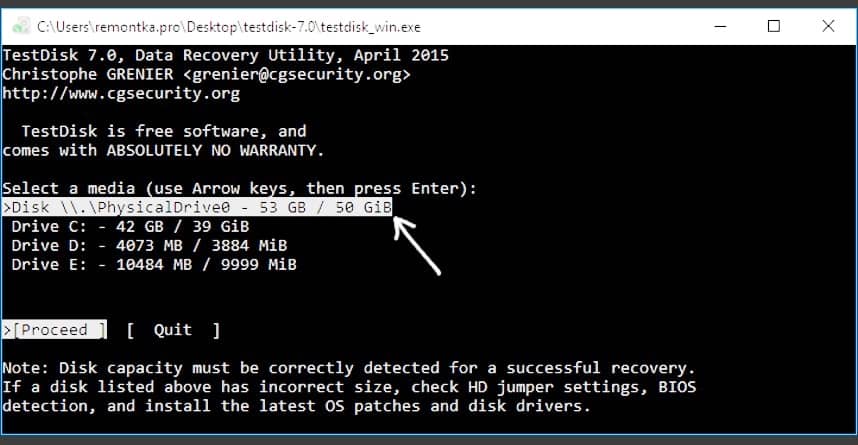
 Detalles de trabajo de TestDisk
Detalles de trabajo de TestDisk
- Seleccione “Analizar” y pulse Intro. En la siguiente pantalla, pulse Intro de nuevo . Espere mientras se analiza la unidad.
- TestDisk encontrará varias particiones, incluyendo una convertida a RAW. Puede identificarla por su tamaño y sistema de archivos . También puede ver el contenido de la partición pulsando P. Para salir del modo de visualización, pulse Q.Las particiones marcadas con P se recuperarán y se escribirán en ellas, mientras que las marcadas con D no. Use las teclas de flecha izquierda y derecha para cambiar la marca. Si no puede cambiar la marca, recuperar esta partición dañará la estructura del disco.
Es posible que las particiones del sistema actuales estén marcadas para su eliminación (D); cámbielas a (P) usando las teclas de flecha. Pulse Intro para continuar cuando la estructura del disco coincida con la esperada.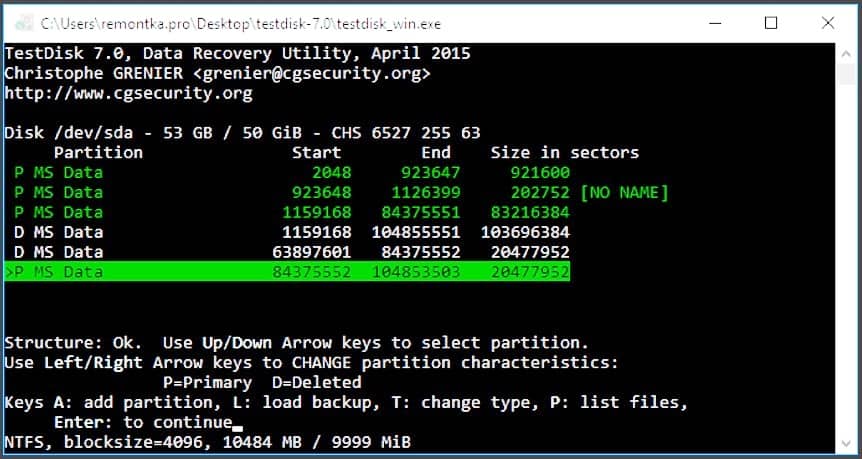
- Asegúrese de que la tabla de particiones que se muestra en la pantalla sea correcta (es decir, que incluya las particiones del gestor de arranque, EFI y el entorno de recuperación). Si tiene alguna duda , es mejor no hacer nada. Si no tiene dudas, seleccione «Escribir» y pulse Intro, luego Y para confirmar. A continuación, puede cerrar TestDisk y reiniciar el ordenador; después, compruebe si la partición se restauró desde RAW.
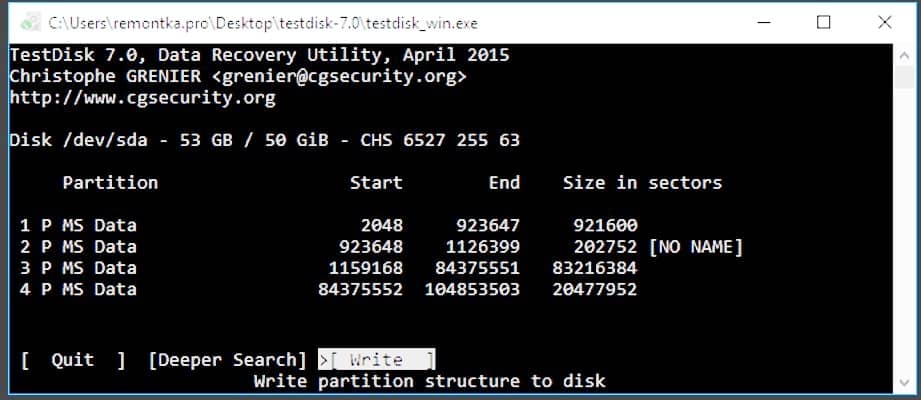
 Consejos trabajo de TestDisk
Consejos trabajo de TestDisk
- Si la estructura del disco no es la correcta, seleccione “Búsqueda avanzada” para realizar una búsqueda exhaustiva de las particiones. Como en los pasos 6 y 7, intente restaurar la estructura de particiones correcta.
- Instrucciones más detalladas sobre el programa: Recuperación de particiones de disco en TestDisk.
Si todo va bien, se escribirá la estructura de particiones correcta y, tras reiniciar el equipo, se podrá acceder al disco como antes. Sin embargo, como se mencionó anteriormente, es posible que deba reparar el gestor de arranque; en Windows 10, la reparación automática funciona correctamente al iniciar en el entorno de recuperación.
 Sistema de archivos RAW en la partición del sistema Windows
Sistema de archivos RAW en la partición del sistema Windows
En los casos en que se produce un problema del sistema de archivos en una partición con Windows 11/10 u otra versión, y un simple chkdsk en el entorno de recuperación no funciona, puede conectar este disco a otra computadora con un sistema que funcione y solucionar el problema en ella, o usar un LiveCD con herramientas para recuperar particiones en discos.
- Aquí encontrará una lista de LiveCDs que incluyen TestDisk:
- Para recuperar datos RAW con DMDE, puede extraer los archivos del programa a una unidad USB de arranque basada en WinPE, arrancar desde ella y ejecutar el archivo ejecutable del programa. El sitio web oficial del programa también proporciona instrucciones para crear unidades DOS de arranque.
También existen LiveCDs de terceros diseñados específicamente para la recuperación de particiones. Sin embargo, en mis pruebas, solo el disco de arranque de pago Active Partition Recovery funcionó con particiones RAW. Los demás solo permiten la recuperación de archivos o solo detectan particiones eliminadas , ignorando las particiones RAW .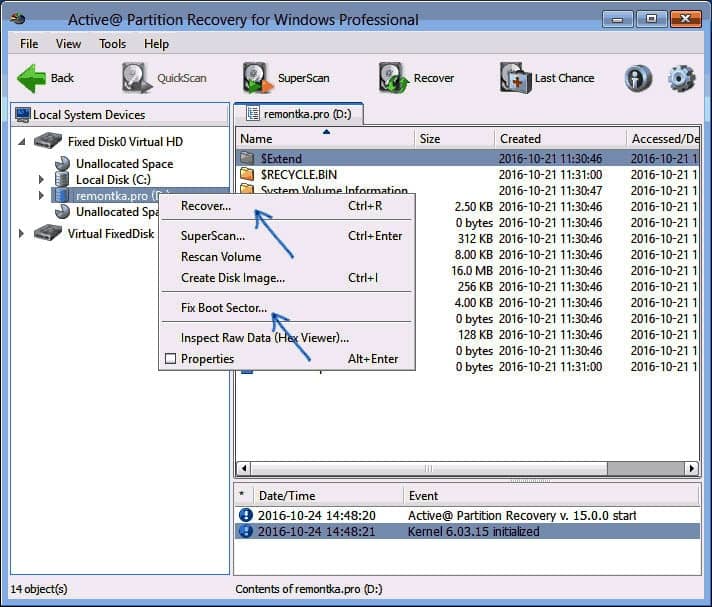
 Detalles del Disco Duro
Detalles del Disco Duro
Sin embargo, el disco de arranque de Active Partition Recovery (si decide utilizarlo) puede presentar algunas peculiaridades:
- A veces muestra una unidad RAW como una unidad NTFS normal, mostrando todos los archivos que contiene, y se niega a recuperarla , indicando que la partición ya está presente en la unidad.
Si lo anterior no ocurre, entonces después de la recuperación utilizando el elemento de menú especificado, el disco se muestra como NTFS en Recuperación de particiones, pero permanece RAW en Windows. - Otra opción del menú, Reparar sector de arranque, resuelve el problema, incluso si no se trata de la partición del sistema . Esto permitirá que el sistema de archivos de la partición sea reconocido por el sistema operativo, pero puede causar problemas con el gestor de arranque, así como una comprobación de disco forzada al arrancar por primera vez.
- Finalmente, si ninguno de los métodos anteriores le ha funcionado o las opciones ofrecidas le parecen demasiado complejas, casi siempre es posible recuperar datos importantes de particiones y unidades RAW. Los programas gratuitos de recuperación de datos pueden ayudarle.
